
¿Ha disfrutado jugando Fortnite en su iPhone, iPad o cualquier otro dispositivo recientemente? Bueno, si eres relativamente nuevo en el juego, quizás quieras saber cómo puedes cambiar el género de tu personaje. Tal vez quieras que tu personaje de Fornite sea un niño, o que tu jugador de Fornite sea una niña, ya que cualquiera de las dos cosas es posible.
Si no ha comprado el pase de batalla ni ningún aspecto de personaje en la tienda de artículos, Fornite seleccionará aleatoriamente uno de los ocho personajes predeterminados disponibles cada vez que comience un nuevo juego. De todos los personajes disponibles, cuatro de ellos son hombres y los otros cuatro son mujeres (actualmente no hay ningún personaje transgénero de Fortnite, en caso de que te lo estés preguntando). Entonces, hay aproximadamente un cincuenta por ciento de posibilidades de que cada vez que ingreses a un nuevo juego, automáticamente cambies a un género diferente con ese personaje.
¿Qué pasa si quieres cambiar el género de tu personaje manualmente y evitar toda esta aleatorización? En este artículo, discutiremos exactamente cómo puedes cambiar de género en Fortnite con facilidad.
Cómo cambiar el género en Fortnite a Niño/Hombre o Niña/Mujer
Aunque nos centraremos principalmente en la versión iOS y iPadOS de Fortnite, puedes seguir estos pasos para cambiar el género de tu personaje en Fortnite para Android, PS4, Xbox, Nintendo Switch, Mac y PC con Windows también.
- Una vez que estés en el menú principal del juego, dirígete a la sección del casillero tocando el ícono de "colgador", ubicado justo al lado de la tienda de artículos.
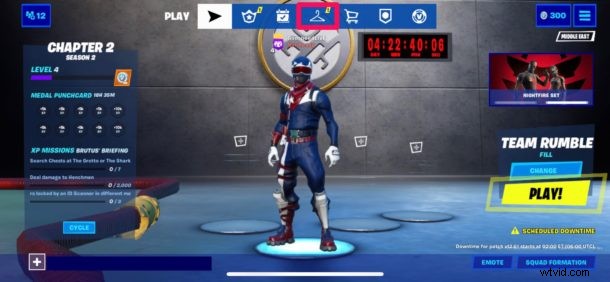
- Ahora, toca tu personaje actual como se muestra en la siguiente captura de pantalla.
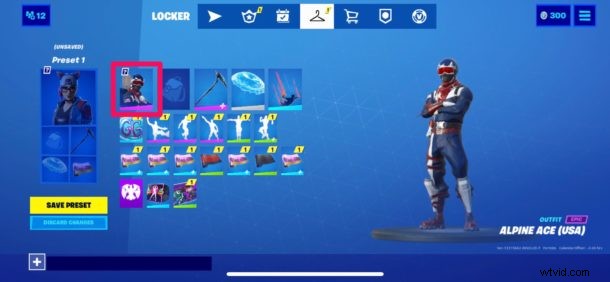
- Aquí, podrás cambiar a otras máscaras de personajes que hayas comprado en la Tienda de artículos o que hayas ganado simplemente jugando el juego con regularidad. Seleccione el personaje de su elección y toque "Guardar y salir".
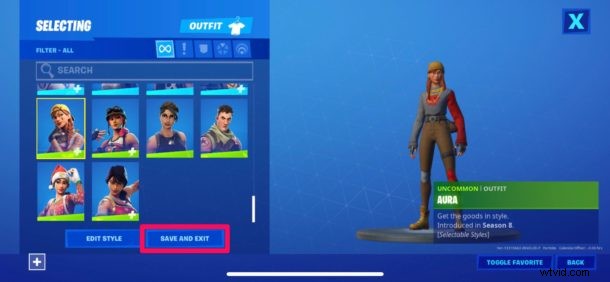
- Si no tiene ningún aspecto para el género al que desea cambiar, puede comprar aspectos en la Tienda de artículos con V-Bucks.
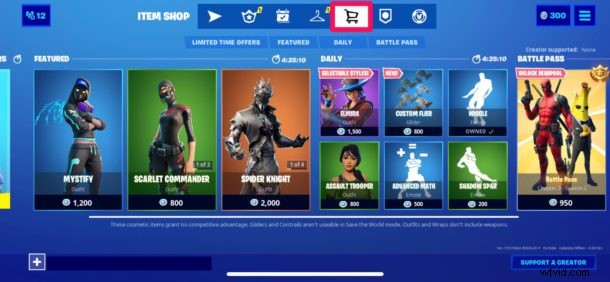
Ahí tienes Ahora ya sabes cómo cambiar el género de tu personaje en el juego en Fortnite.
Es importante saber que, a menos que haya comprado u obtenido máscaras para ambos géneros, no podrá cambiar manualmente a un género diferente en Fortnite.
Dicho esto, no necesariamente tienes que gastar dinero en máscaras de personajes. Puedes ganar gradualmente V-Bucks jugando regularmente y usarlo para comprar las máscaras que te gustan. O bien, puede comprar el Pase de batalla y obtener acceso a una gran cantidad de máscaras, gestos y más.
La forma más fácil de desbloquear muchas máscaras de personajes en el juego sería comprando el Pase de batalla por 950 V-Bucks. Una vez que compre el Pase de batalla para cualquier temporada, puede ahorrar los V-Bucks que gane al avanzar de nivel y usarlos para comprar el próximo Pase de batalla en lugar de gastar dinero real. Por supuesto, si las compras en la aplicación se desactivaron para detener las compras de Fortnite, primero deberá volver a habilitarlas antes de poder comprar un Pase de batalla en el juego.
¿Quieres una experiencia de juego más fluida mientras juegas Fortnite en tu iPhone o iPad? Si es así, puede que te interese cambiar la velocidad de fotogramas o FPS en la configuración del juego.
Esperamos que haya podido cambiar el género y la piel de su personaje preferido en Fortnite sin ningún problema. ¿Cómo te está gustando el juego hasta ahora? Comparta sus pensamientos y experiencia en la sección de comentarios a continuación.
